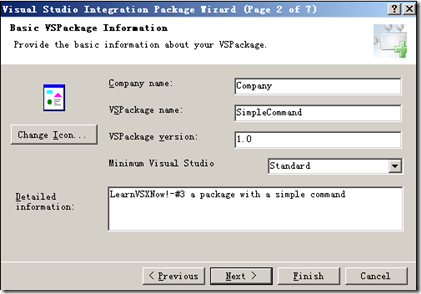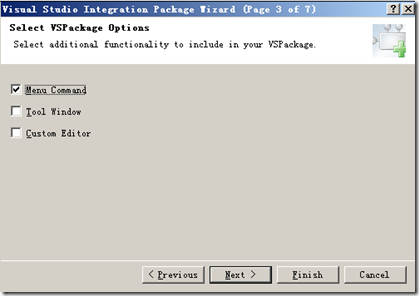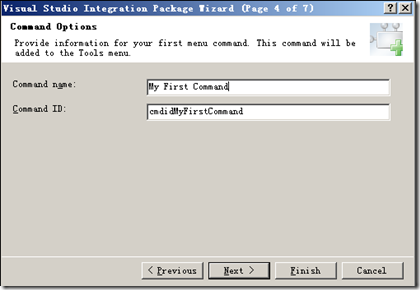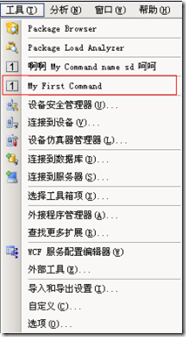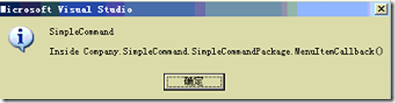为了演示如何给我们的package增加功能,本篇将创建一个带有简单菜单(命令)的VS Package。和上一篇一样,我们新建一个Visual Studio Integration Package类型的项目,这一次我们把它命名为SimpleCommand。当项目向导出现后,我们选择C#做为开发语言,并利用向导为我们的程序集自动生成一个key文件。在VSPackage Information页面,我们输入如下内容:
在下一步,为了创建一个简单的菜单命令,我们选中Menu Command:
当转到下一步的时候,向导会要求我们填写菜单的显示文本和菜单的标识,请参考下图填写:
在向导的最后一步我们可以建立集成测试项目和单元测试项目,请勾掉这两个选项并且点击Finish按钮。向导会在几秒钟内帮我们创建项目的源文件。
编译并运行SimpleCommand项目。当Visual Studio实验室运行后,你可以在工具菜单下发现我们的package的菜单命令:
点击菜单My First Command,可以看到一个消息框。证明这个package已经正常运行了。
源文件分析(What is inside?)
关掉VS实验室,让我们查看一下源文件。我们可以发现,与上一篇的EmptyPackage相比,这一次多了两个文件:PkgCmdID.cs 和SimpleCommand.vsct。在文件PkgCmdID.cs中定义了菜单“My First Command”的标识符:
1: //在英文原文中,命名空间是MyCompany.SimpleToolWindow
2: namespace MyCompany.SimpleCommand
3: {4: static class PkgCmdIDList
5: {6: public const uint cmdidMyFirstCommand = 0x100;
7: }; 8: }标识符的名字是我们在项目向导那里填入的,标识符的值0x100是由向导自动生成的。
第二个文件SimpleCommand.vsct似乎更“令人兴奋”,因为它包含XML内容,这更符合我们进行界面定义的习惯。出于可读性的考虑,我去掉了源文件中的注释,该文件内容如下:
1: <?xml version="1.0" encoding="utf-8"?>
2: <CommandTable xmlns="http://schemas.microsoft.com/VisualStudio/2005-10-18/CommandTable" xmlns:xs="http://www.w3.org/2001/XMLSchema">
3: <Extern href="stdidcmd.h" mce_href="stdidcmd.h"/>
4: <Extern href="vsshlids.h" mce_href="vsshlids.h"/>
5: <Extern href="msobtnid.h" mce_href="msobtnid.h"/>
6: 7: <Commands package="guidSimpleCommandPkg">
8: <Groups>
9: <Group guid="guidSimpleCommandCmdSet" id="MyMenuGroup" priority="0x0600">
10: <Parent guid="guidSHLMainMenu" id="IDM_VS_MENU_TOOLS"/>
11: </Group>
12: </Groups>
13: <Buttons>
14: <Button guid="guidSimpleCommandCmdSet" id="cmdidMyFirstCommand"
15: priority="0x0100" type="Button">
16: <Parent guid="guidSimpleCommandCmdSet" id="MyMenuGroup" />
17: <Icon guid="guidImages" id="bmpPic1" />
18: <Strings>
19: <CommandName>cmdidMyFirstCommand</CommandName>
20: <ButtonText>My First Command</ButtonText>
21: </Strings>
22: </Button>
23: </Buttons>
24: 25: <Bitmaps>
26: <Bitmap guid="guidImages" href="Resources\Images_32bit.bmp" mce_href="Resources\Images_32bit.bmp" usedList="bmpPic1, bmpPic2, bmpPicSearch, bmpPicX, bmpPicArrows"/>
27: </Bitmaps>
28: </Commands>
29: 30: <Symbols>
31: <GuidSymbol name="guidSimpleCommandPkg" value="{2291da24-92e5-4ea4-bdb7-72a9b5ac7d59}" />
32: <GuidSymbol name="guidSimpleCommandCmdSet" value="{a982b107-4ad4-437e-b2bc-cdf2708aa376}">
33: <IDSymbol name="MyMenuGroup" value="0x1020" />
34: <IDSymbol name="cmdidMyFirstCommand" value="0x0100" />
35: </GuidSymbol>
36: <GuidSymbol name="guidImages" value="{5c3faf04-8190-48c4-a6e9-71f04f1848e5}" >
37: <IDSymbol name="bmpPic1" value="1" />
38: <IDSymbol name="bmpPic2" value="2" />
39: <IDSymbol name="bmpPicSearch" value="3" />
40: <IDSymbol name="bmpPicX" value="4" />
41: <IDSymbol name="bmpPicArrows" value="5" />
42: </GuidSymbol>
43: </Symbols>
44: </CommandTable>
.vsct文件是Visual Studio 2008 SDK里的一种新的XML格式,vsct代表Visual Studio的命令表(Command Table),Visual Studio利用vsct文件的定义为我们的package的命令创建用户界面。如果你查看这个文件的属性的话,你会发现该文件的Build Action是VSCTCompile。在package编译过程中,vsct文件会被编译成二进制的资源,并以1000作为资源ID添加到VSPackage.resx资源文件中。当regpkg.exe去注册我们的package的时候,vsct文件代表的资源也会注册到Visual Studio中。而当VS实验室启动的时候,VS只需要去读取已注册的资源以便更新VS的界面(例如显示菜单或工具栏项),而不需要加载我们的package。
我认为现在还不是深入研究vsct文件的时候,但是我想告诉你一些重要的东西:通过vsct文件,我们可以学习到VS是怎样架构的,以及它是怎样组织这么多的功能和用户界面的。
- 命令(动作)和触发命令的用户界面是分开的。同一个命令可以被不同的菜单或工具栏调用。
- 多个命令可以分组,利用分组,可以简单的合并到已存在的菜单中。
— 元素是可标识的符号,而不是常量。这样就不容易出错:标识符的名字是唯一的,VSCT编译器会检测输入错误。
它是如何工作的?
现在让我们看看我们的菜单项“My First Command”是怎样显示在Visual Studio中的。我们必须先弄清楚最重要的问题:当我们点击我们的命令对应的菜单项时,Visual Studio是怎样调用相应的动作的?答案就在SimpleCommandPackage.cs文件中,所以让我们来看一下这个文件。
在上一篇中,我们看到EmptyPackage类有很多Attribute的标记,regpkg.exe用这些Attribute来注册我们的package。在这一篇里,SimpleCommandPackage类比EmptyPackage多了一个ProvideMenuResourceAttribute:
1: ... 2: [ProvideMenuResource(1000, 1)] 3: ...4: public sealed class SimpleCommandPackage : Package
5: { 6: ... 7: }ProvideMenuResourceAttribute构造函数有两个参数,第一个参数是resourceID,这个参数值必须是1000,因为VSCT编译器在把vsct文件编译到VSPackage资源中的时候,默认用1000作为vsct文件对应的资源ID。第二个参数是versionID,它的取值在资源的缓存机制中非常重要。现在先不要深入研究它的细节了,只需要记住ProvideMenuResourceAttribute允许我们为package注册菜单资源。
为了执行一个命令,我们需要做下面的两步:
— 我们需要写一个Command Handler,里面放置命令执行时的逻辑。
— 我们必须以某种方式告诉Visual Studio来调用我们的Command Handler。
在这个例子中,我们的Command Handler将显示一个消息框。Command Handler本身是一个简单的私有方法,包含众所周知的EventHandler的参数。但是,在这个方法体内,却不是仅仅调用Messagebox.Show这么简单:
1: private void MenuItemCallback(object sender, EventArgs e)
2: {3: IVsUIShell uiShell = (IVsUIShell)GetService(typeof(SVsUIShell));
4: 5: Guid clsid = Guid.Empty;6: int result;
7: 8: Microsoft.VisualStudio.ErrorHandler.ThrowOnFailure( 9: uiShell.ShowMessageBox( 10: 0,11: ref clsid,
12: "SimpleCommand",
13: string.Format(CultureInfo.CurrentCulture, "Inside {0}.MenuItemCallback()",
14: this.ToString()),
15: string.Empty,
16: 0, 17: OLEMSGBUTTON.OLEMSGBUTTON_OK, 18: OLEMSGDEFBUTTON.OLEMSGDEFBUTTON_FIRST, 19: OLEMSGICON.OLEMSGICON_INFO,20: 0, // false
21: out result)
22: ); 23: }为了使用Visual Studio提供给Add-in和Package的功能,我们必须使用一些service。在我们这个例子中,我们用到了IVsUIShell这个service,它提供了若干方法去实现与界面有关的功能。为了得到这个service的实例,我们必须调用Package基类的GetService方法,并把SVsUIShell类型作为参数传递给它。
通过这个service的实例,我们可以调用它的ShowMessageBox方法去弹出一个Visual Studio消息框。这一次我不会解释ShowMessageBox方法的参数,你只需要知道它会弹出一个带有“确定”按钮的消息框就行了。(译者注:我们也可以直接用System.Windows.Forms.MessageBox.Show方法来弹出一个消息框,读者可以自己试一下)
所以,MenuItemCallback方法就是这样执行我们的命令的。不过,我们还得通过某种方式告诉Visual Studio这个方法的存在,这样当用户点击“My First Command”菜单的时候它才会执行我们的命令。秘诀就在Initialize方法中,当Visual Studio加载我们的Package的时候,会调用Package的Initialize方法:
1: protected override void Initialize()
2: {3: Trace.WriteLine (string.Format(CultureInfo.CurrentCulture,
4: "Entering Initialize() of: {0}", this.ToString()));
5: base.Initialize();
6: 7: OleMenuCommandService mcs = 8: GetService(typeof(IMenuCommandService)) as OleMenuCommandService;
9: if ( null != mcs )
10: {11: CommandID menuCommandID = new CommandID(GuidList.guidSimpleCommandCmdSet,
12: (int)PkgCmdIDList.cmdidMyFirstCommand);
13: MenuCommand menuItem = new MenuCommand(MenuItemCallback, menuCommandID );
14: mcs.AddCommand( menuItem ); 15: } 16: } 17: 我们重写了Initialize方法,在做任何动作之前,先调用基类的Initialize方法。一个命令可以通过很多方式调用:通过主菜单、通过工具栏或者通过上下文菜单。所有的菜单项都是通过命令ID和相应的命令绑定起来的。在这里,我们把命令ID和命令处理方法绑定起来。
通过GetService方法,我们得到了一个OleMenuCommandService的实例,它实现了IMenuCommandService接口,有差不多20个方法和一些属性。我们利用AddCommand方法把了一个Command handler(在这里是MenuItemCallback)和一个命令ID(menuCommandId变量)绑定其来。
当用户点击“My First Command”菜单项时,它是与以GuidList.guidSimpleCommandCmdSet和PkgCmdIDList.cmdidMyFirstCommand为标识的命令绑定其来的,而这个命令ID又是和MenuItemCallback关联的,所以会弹出消息框。
总结
我们为package添加了一个简单的菜单命令。为了添加这个命令,我们做了如下的事情:
— 创建了一个vsct文件去描述资源(菜单项、命令和相关的标识符)。这个文件被VSCT编译器编译成二进制的资源,并合并到VSPackage资源中。同时,为了注册这个资源,我们为package添加了一个ProvideMenuResourceAttribute。
— 实现了一个方法去弹出消息框。这个方法利用SVsUIShell和Visual Studio交互,以便弹出消息。
— 在package初始化的时候,我们添加了相应代码去把命令和命令处理逻辑绑定在一起。在这里通过OleMenuCommandService和IDE交互,以便将命令和命令处理逻辑关联起来。
下一次,我们将以工具窗口(Tool Window)的形式,为package添加自己的界面。
原文链接:http://dotneteers.net/blogs/divedeeper/archive/2008/01/06/LearnVSXNowPart3.aspx